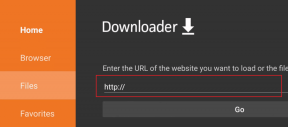15 Tips dan Trik Terbaik untuk Utas dari Aplikasi Instagram
Bermacam Macam / / December 02, 2021
Kita semua menginginkan aplikasi untuk tetap berhubungan dengan teman dekat kita saja dan menjauh dari orang lain. Instagram mendengar doa itu bahkan tanpa memintanya. Baru-baru ini, mereka meluncurkan aplikasi khusus untuk daftar teman dekat dikenal sebagai Threads. Di sini, Anda akan mengetahui tips dan triknya.

Aplikasi Threads dari Instagram adalah aplikasi perpesanan untuk teman dekat Anda. Tetapi tidak seperti aplikasi obrolan biasa, di sini Anda dapat memilih orang-orang dari Instagram yang akan muncul di aplikasi. Orang-orang ini harus ditambahkan ke daftar teman dekat di Instagram. Ide dari aplikasi ini adalah untuk membuat percakapan dengan BFF Anda lebih cepat.
Segala sesuatu yang berhubungan dengan percakapan tersedia langsung di aplikasi ini. Anda tidak perlu menyulap berbagai ketukan untuk memulai obrolan. Kami sudah membahas secara detail cara menggunakan aplikasi. Dalam posting ini, kami akan membantu Anda membuat percakapan Anda lebih cepat dengan tips dan trik ini untuk aplikasi Threads by Instagram.
Catatan: Kiat berfungsi pada versi Android dan iOS dari aplikasi Threads.
1. Beralih Antara Kamera dan Layar Utama dengan Cepat
Ada dua layar penting di aplikasi Threads — kamera dan layar beranda. Untuk beralih di antara mereka, Instagram telah menyediakan tombol khusus. Tetapi ketika Anda berada di salah satu layar itu, Anda dapat beralih ke layar lain dengan cepat hanya dengan menggesek ke bawah. Gerakannya mirip dengan yang Anda gunakan untuk memuat ulang di Chrome atau Snapchat, yaitu tarik ke bawah dari atas ke bawah.

2. Gunakan Pintasan untuk Mengirim Foto dan Video
Pintasan yang tersedia di sebelah tombol ambil di layar kamera tidak hanya untuk tujuan dekorasi. Ketuk mereka untuk mengambil foto dan mengirimkannya langsung ke orang itu. Tahan foto profil orang tersebut untuk mulai merekam video.

3. Buang Pesan dengan Gesture
Jika Anda tidak menyukai foto atau video yang diambil, geser layar ke bawah untuk membuang media yang diambil. Anda akan melihat ikon hapus saat Anda menarik layar ke bawah. Lepaskan layar untuk membuangnya.

4. Kirim Pesan dengan Gesture
Setelah mengambil foto atau video, geser ke atas pada file yang diambil untuk mengirimkannya ke orang lain. Anda juga dapat menggunakan tombol kirim.
Juga di Guiding Tech
5. Unduh Foto
Setelah Anda membuat perubahan yang diperlukan pada foto atau video Anda, Anda dapat menyimpannya di perangkat Anda sebelum mengirimnya ke orang lain. Untuk itu, ketuk ikon Unduh di layar kirim.

6. Balikkan Kamera Saat Merekam Video
Untuk merekam video, Anda harus menahan tombol kamera. Untuk membalik kamera saat merekam, Anda perlu menggunakan kedua tangan. Anda dapat terus merekam video dengan satu tangan, dan menggunakan tangan lainnya untuk membalik kamera dengan mengetuk layar dua kali.
7. Hapus Orang dari Aplikasi dari Layar Beranda
Alih-alih membuka pengaturan aplikasi atau aplikasi Instagram untuk menghapus orang dari. Anda daftar teman dekat, Anda dapat melakukannya langsung dari layar beranda aplikasi ini. Untuk itu, geser ke kanan pada utas obrolan orang yang ingin Anda hapus. Sebuah pop-up akan muncul meminta Anda untuk mengkonfirmasi. Ketuk Hapus.


8. Buka Kamera untuk Teman Dekat
Jika Anda berada di layar beranda aplikasi, geser ke kiri pada utas obrolan orang tersebut untuk membuka kamera secara langsung untuk mereka. Anda tidak perlu membuka layar kamera terlebih dahulu lalu mengetuk pintasan. Ini semakin mengurangi waktu yang dibutuhkan untuk mengirim sesuatu ke teman dekat Anda.

9. Ubah Waktu Menonton
Mirip dengan Instagram Direct, Anda juga dapat mengubah waktu melihat pesan di aplikasi ini. Anda dapat memilih antara Lihat sekali, Putar Ulang, dan Simpan dalam obrolan. Pilih opsi setelah Anda mengambil foto.

10. Ubah Posisi Tombol Tangkap
Tidak mengherankan jika Anda dapat mengatur ulang pintasan teman Anda di layar kamera. Tapi tahukah Anda bahwa Anda juga dapat mengubah posisi tombol ambil atau ikon kamera?
Untuk itu, ikuti langkah-langkah berikut:
Langkah 1: Di layar beranda aplikasi Utas, ketuk ikon tiga bilah, dan pilih Sesuaikan Kamera.


Langkah 2: Mirip dengan pintasan lainnya, tahan dan seret kamera Default ke posisi di mana Anda ingin menyimpannya.


Seperti yang Anda lihat di tangkapan layar berikut, tombol ambil sekarang tersedia di lokasi yang berbeda.

Juga di Guiding Tech
11. Tambahkan Grup sebagai Pintasan
Selain menambahkan kontak individu sebagai jalan pintas, Anda bahkan dapat menambahkan Obrolan grup Instagram memiliki teman dekat Anda sebagai salah satu jalan pintas. Untuk itu, pertama, buat grup dengan mereka. Lalu, buka Kustomisasi Kamera dari Pengaturan. Di sini ketuk tombol plus di sebelah grup.


12. Ubah Status dari Layar Beranda
Biasanya, fitur status yang diperkenalkan di aplikasi Threads dapat diubah dari pengaturan aplikasi. Tetapi Anda juga dapat melakukannya dari layar beranda aplikasi. Cukup ketuk gambar profil Anda di tengah atas dan pilih status Anda. Anda juga dapat mengaktifkan fitur status otomatis.


13. Mulai Obrolan Video
Jika Anda tidak menyadarinya, Anda juga dapat melakukan obrolan video dengan teman dekat Anda menggunakan aplikasi ini. Untuk itu, buka utas obrolan orang tersebut dari layar beranda aplikasi. Kemudian ketuk ikon panggilan video di bagian atas.

14. Ubah Tema Aplikasi
Semua orang terus meminta mode gelap. Instagram telah menyediakannya di aplikasi ini, bersama dengan tema lain dari versi pertama itu sendiri. Anda dapat memilih antara 5 tema di aplikasi ini. Menariknya, ketika Anda mengubah tema di iPhone, itu juga mengubah ikon aplikasi.
Untuk mengubah tema aplikasi, buka pengaturan aplikasi, dan ketuk Tema. Kemudian, pilih tema pilihan Anda.

15. Hapus Utas Obrolan
Anda tidak dapat langsung menghapus obrolan dari aplikasi Threads. Anda dapat menghapus orang tersebut dari daftar teman dekat Anda untuk menyembunyikan obrolan mereka dari aplikasi Utas. Atau, Anda dapat menghapus utas di aplikasi Instagram utama. Itu akan menghapusnya dari aplikasi Threads juga.
Juga di Guiding Tech
Jauhkan Teman Dekat Lebih Dekat
Kami berharap tips dan trik di atas meningkatkan pengalaman Anda di aplikasi Threads. Ini adalah aplikasi baru yang berbeda dari aplikasi obrolan tradisional. Akan menarik untuk melihat bagaimana Instagram memperbarui aplikasi ini di masa depan. Sekarang Instagram memberikan preferensi khusus pada pesan, kami berharap mereka segera mengizinkan kami mengirim teks dari desktop. Sementara itu, ada peretasan cerdas untuk menggunakan pesan Instagram di web.
Selanjutnya: Bagaimana pemblokiran berbeda dari bisu dan sembunyikan di Instagram? Temukan jawabannya selanjutnya.